» Workshops "PhotoImpact 5" Übersicht
Objekt freistellen
Wie Sie ein Objekt mit der Auswahl "Lasso" freistellen können, habe ich Ihnen schon in meinem Workshop "Motorhaube" gezeigt.

Die einfachste Möglichkeit, ein Objekt aus einem Bild freizustellen und auch ein Idealfall, wäre ein Objekt, das vor einem einfarbigen Hintergrund stehen würde. Dann bräuchten Sie nur mittels des Zauberstabes, den Hintergrund anklicken, aus dem Kontextmenü (rechte Maustaste) "invertieren" wählen, anschließend "ausschneiden" und dann "Einfügen/als Objekt einfügen" wählen.
Sind in dem Objekt, das Sie freistellen möchten, ähnliche Farben wie in dem Bildhintergrund vorhanden, dann bekommen Sie schon die ersten Probleme, weil leider auch diese Pixel bzw. Bereiche von dem Zauberstab erfasst werden. Mit etwas Handarbeit kommen wir aber doch noch zu einem guten Ergebnis.
Im unteren Beispiel wird der Rauhhaardackel freigestellt.

Nachdem das Bild in PI geladen wurde, wählen Sie den Zauberstab und das Plus-Symbol, anschließend klicken Sie einmal mit dem "Zauberstab" in den Bildhintergrund.

Sie sehen, der Zauberstab hat einen Teil der Pfote mit einbezogen aber den Schatten stehen lassen. Deshalb muß jetzt der Auswahlbereich für den Schatten erweitert, aber im Bereich der Pfote verringert werden.
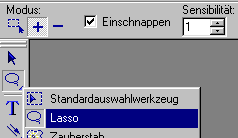
Wählen Sie das Werkzeug "Lasso" und aktivieren Sie das Plus-Symbol. Anschließend umschließen Sie mit dem Lasso den Schatten. Doppelklicken Sie, wenn Sie wieder am Ausgangspunkt angekommen sind. Dadurch haben Sie die Maske erweitert und der Schatten ist dadurch mit in den Hintergrund genommen worden. Die Maske liegt jetzt näher an den Dackelkörper an.
Für die Pfote aktivieren Sie jetzt das Minus-Symbol und gehen genauso vor wie oben. Wenn Sie mit der Auswahl zufrieden sind, klicken Sie mit der rechten Maustaste auf das Objekt und wählen aus dem Kontextmenü "invertieren". Die Maske wird also "umgekehrt".
Nun können Sie den Befehl "ausschneiden" wählen, entweder aus dem Kontextmenü heraus, oder Sie klicken in der Eigenschaftsleiste auf das Symbol mit der Schere. Die Ursprungsdatei sieht dann so aus:
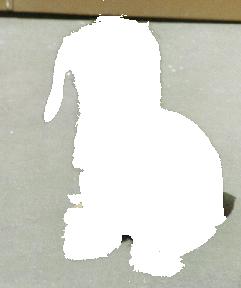
Mit dem Befehl "Bearbeiten/Einfügen/Als neues Bild" holen Sie das freigestellte Objekt wieder aus der Zwischenablage.
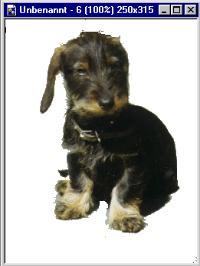
Damit Sie sehen können, dass dieses Objekt wirklich freigestellt ist, klicken Sie auf den weissen Bildhintergrund und wählen unter "Bearbeiten/Füllen" eine Farbe nach Ihrer Wahl. Für das untere Beispielbild habe ich einen blauen Hintergrund gewählt.

Sollten Sie Fragen zu einem der Workshops / Tutorials haben, steht Ihnen die Community im Forum gerne zur Verfügung.